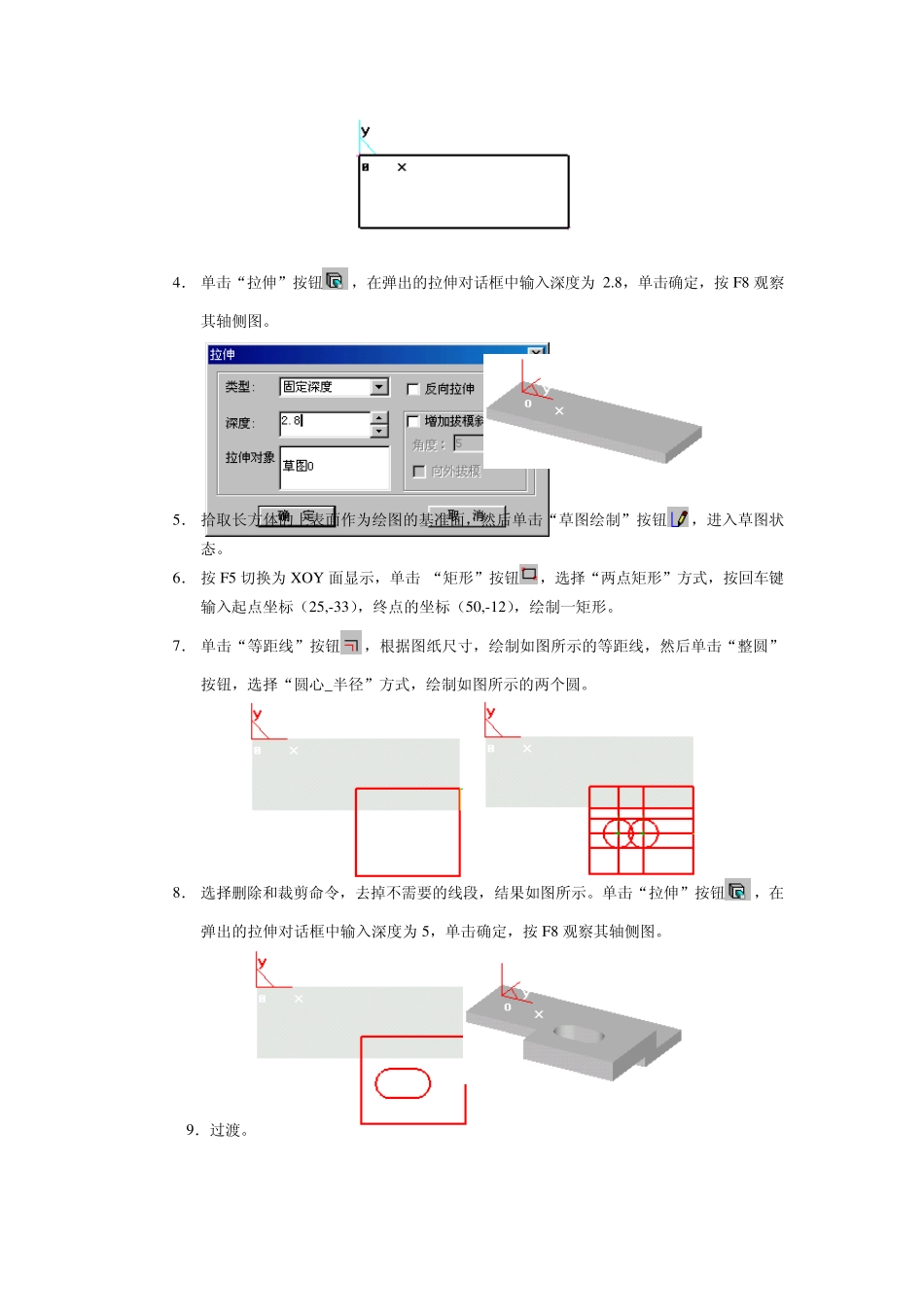第7章 右下 抿 角 器 造 型 和 加 工 抿角器造型 抿角器的二维视图 7 .1 抿角器的造型 造型思路: 抿角器的造型中只有底部的两个立方体是实体,其他的部分全部是曲面做成的。底部的两个实体直接使用拉伸增料即可完成。本例的造型重点在于上面的曲面造型,从俯视图中看出,有一个面是旋转90 度行程64,所以首先利用两条空间中相互垂直相距64 的截面线生成一个旋转直纹面。直纹面的左侧(以抿角器的造型来说)是一个平面,我们利用扫描面即可得到。直纹面后方(仍然以抿角器的造型来说)有一定弧度的曲面也是利用样条线进行扫描来得到扫描面。最后进行曲面编辑中的曲面延伸和曲面裁剪来的完成所有的曲面造型。 3.1.1 7.1.1 抿角器底部的实体造型 1. 单击特征树中的“平面X O Y ”, X O Y 面为绘图基准面。 2. 单击“草图绘制”按钮,进入草图状态。 3. 单击曲线工具栏中的“矩形”按钮,选择“两点矩形”方式,拾取原点(0,0,0)为起点,按回车键输入终点的坐标(50,-17.25)。 4. 单击“拉伸”按钮,在弹出的拉伸对话框中输入深度为 2.8,单击确定,按 F8 观察其轴侧图。 5. 拾取长方体的上表面作为绘图的基准面,然后单击“草图绘制”按钮,进入草图状态。 6. 按 F5 切换为 XOY 面显示,单击 “矩形”按钮,选择“两点矩形”方式,按回车键输入起点坐标(25,-33),终点的坐标(50,-12),绘制一矩形。 7. 单击“等距线”按钮,根据图纸尺寸,绘制如图所示的等距线,然后单击“整圆”按钮,选择“圆心_半径”方式,绘制如图所示的两个圆。 8. 选择删除和裁剪命令,去掉不需要的线段,结果如图所示。单击“拉伸”按钮,在弹出的拉伸对话框中输入深度为 5,单击确定,按 F8 观察其轴侧图。 9.过渡。 至此,抿角器底部的实体造型完成了,下面开始曲面造型。 3.1.2 7.1.2 生成直纹面 1. 单击曲线工具栏中的“相关线”按钮,在立即菜单中选择“实体边界”,拾取底部立方体实体的边 1,边 2,生成直线1,直线2。 2. 单击“曲线拉伸”按钮,拾取直线2,并延 X 轴拉伸,按回车键输入拉伸到的位置坐标(64,0),再次拉伸该直线到点(82,0)。 3. 单击“等距线”按钮,将直线1 延 X 方向分别等距 64 和 82,得到直线3 和直线4。 4. 按 F6 键将绘图平面切换到 YOZ面,然后按 F8 观察其轴侧图。单击“直线”按钮,选择“两点线”且“正交”方式,拾取直...